- Home ›
- Google Appsの使い方 ›
- サービス管理 ›
- HERE
サイトサービス(Googleサイト)に関する設定
Google AppsではWebベースで簡単に情報を公開することができるGoogleサイトを各ユーザーが作成することが可能です。ここではAppsでGoogleサイトを利用する場合の設定項目としてどのようなものがあるのかについて解説します。
1.ユーザーにサイト作成を許可する
2.サイトの公開設定
3.共有オプション
それでは管理者アカウントでコントロールパネルにログインし、画面上部にある「設定」メニューをクリックして下さい。そして画面左側のサービス一覧の中から「サイト」と書かれたリンクをクリックして下さい。下記のような画面が表示されます。
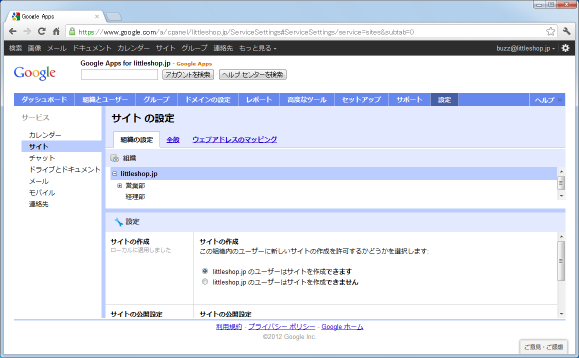
まず最初にサイトの作成をユーザーに許可するかどうかについて設定します。「組織の設定」タブの画面を開いて頂くと組織毎にサイトの許可を行うかどうかの設定が可能です。
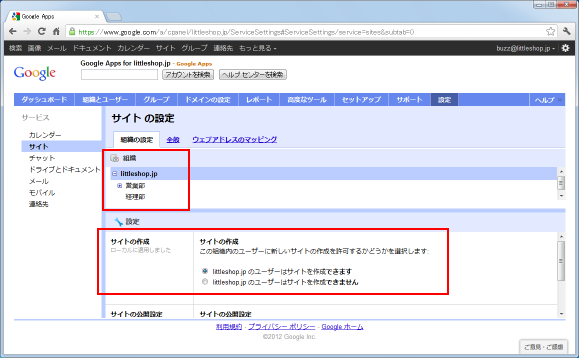
対象となる組織をクリックし、その後でサイトの許可を行うかどうかを選択して下さい。この時、組織に対して設定を行うと、その組織の下位組織は自動的に同じ設定となりますので注意が必要です。ルート組織に対して設定を変更するとドメインに含まれる全ての組織の設定が変更されます。
デフォルトではサイトの作成が可能になっています。実際にユーザーのアカウントでログインし、「サイト」と書かれたリンクをクリックすると次のように表示されます。
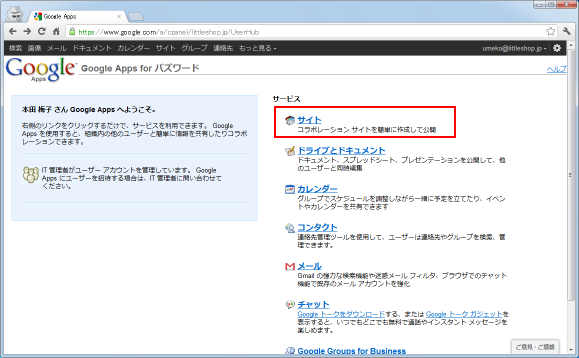
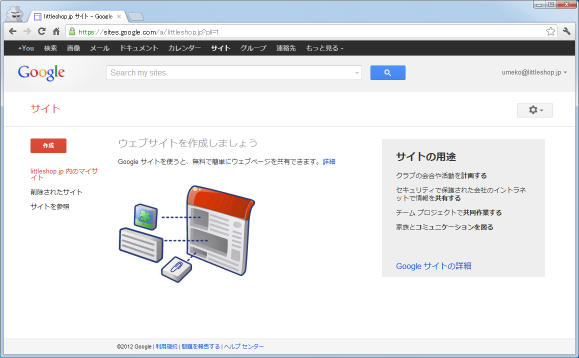
「作成」と書かれたリンクをクリックして頂くと実際にGoogleサイトが作成できます。詳細は今回は省略しますが、実際にこのユーザーアカウントで作成したのが下記です。
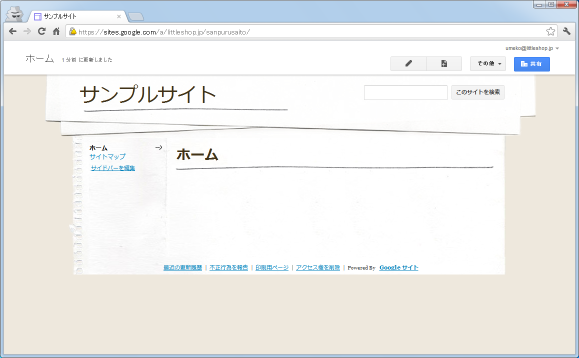
ではユーザーがサイトを作成できないように設定してみます。今回は「営業部」とその下位組織だけを禁止にします。画面上部の組織ツリーの中で「営業部」を一度クリックして選択して下さい。その後で「サイトの作成」設定項目で「営業部 のユーザーはサイトを作成できません」をチェックしました(反映させるには「変更を保存」ボタンを押して下さい)。
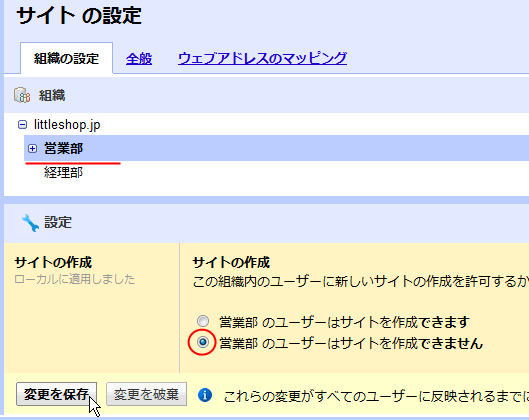
では先程と同じようにユーザーアカウントでログインし、「サイト」と書かれたリンクをクリックすると次のように表示されます。
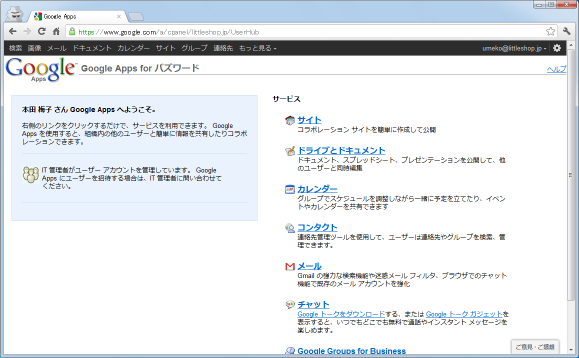
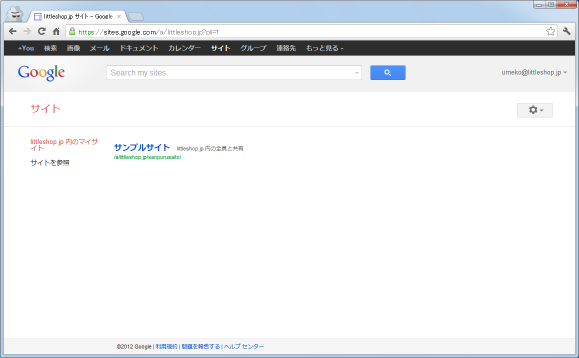
既に作成したGoogleサイトは表示されていますが、新規に作成するための「作成」と書かれたリンクが表示されていませんので新しく作成することはできなくなっています。
このようにユーザーがGoogleサイトを作成できるかどうかについて組織単位で設定することが可能です。
次にユーザーがGoogleサイトを新規に作成した時に、公開範囲のデフォルトの値を設定する方法について確認します。デフォルトの値として選択可能なのは「(同じAppsアカウントで作成された) ユーザーはサイトを検索してアクセスできます」と「限定公開(サイト オーナーだけに表示)」のいずれかです。
注意頂きたいのはデフォルトとして選択可能なのはこの2つだけですが、実際の公開範囲は5つあります。またあくまでデフォルトの値なので、Googleサイトをユーザーが作成した後にユーザー自身で公開範囲を変更することが可能です(どこまで変更可能なのか制限することも別の設定で可能)。
では設定を行ってみます。先程と同じく組織毎に設定が行えますので、まず対象となる組織を一度クリックして選択してから「サイトの公開設定」の設定項目で値を選択します。
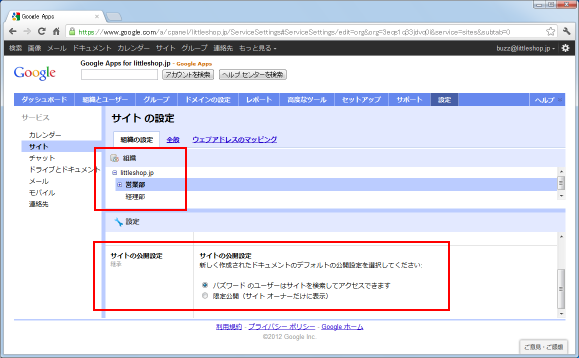
現在は「(同じAppsアカウントで作成された) ユーザーはサイトを検索してアクセスできます」となっています。そこで既に作成したGoogleサイトの公開範囲を確認してみます。
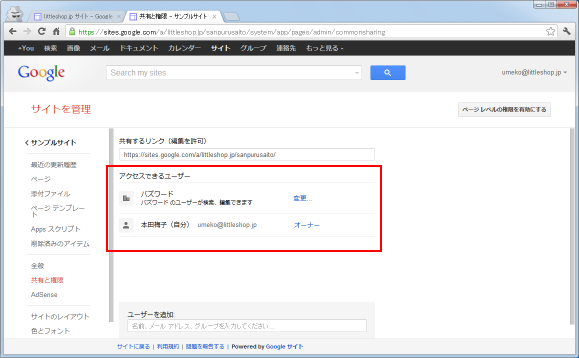
「サイトの公開設定」で設定した値になっていることが確認できます。
それでは「営業部」の「サイトの公開設定」を「限定公開(サイト オーナーだけに表示)」に変更します。
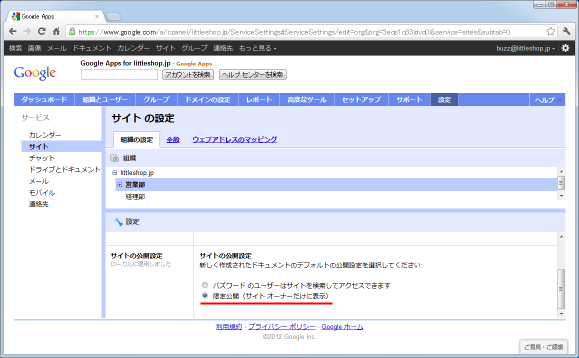
「営業部」の所属しているユーザーが新しくGoogleサイトを作成し、公開範囲がどう設定されているかを確認してみます。
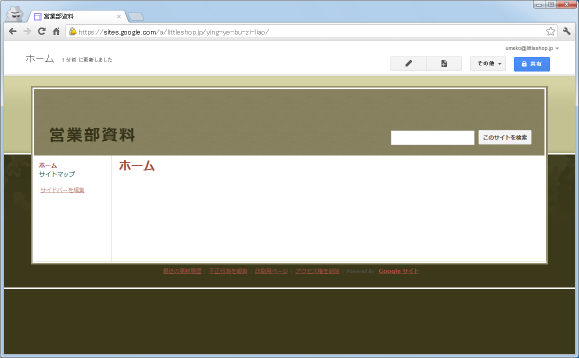
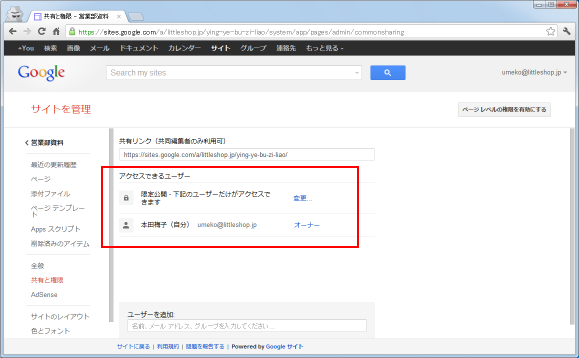
公開範囲の初期値が先程設定した「限定公開(サイト オーナーだけに表示)」になっていることが確認できます。
「公開範囲の設定」でデフォルトの公開範囲を設定しましたが、公開範囲の設定はGoogleサイトを作成したユーザーが後から変更することが可能です。設定可能な項目は下記の通りです。
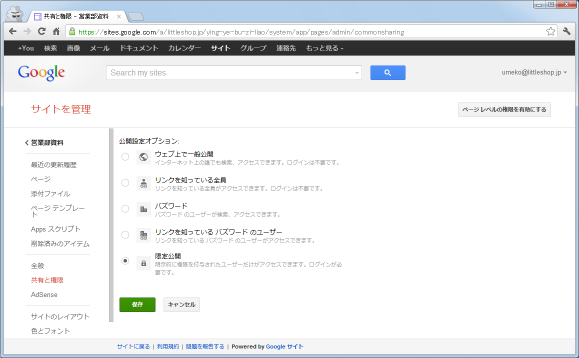
設定可能な値は「ウェブ上で一般公開」「リンクを知っている全員」「(同じAppsアカウントで作成された) ユーザー」「リンクを知っている(同じAppsアカウントで作成された) ユーザー」「限定公開」の5つです。
ただユーザーが作成したサイトを一般公開させたくない場合もあると思います。その場合は「共有オプション」で設定することで、ユーザーが作成したサイトをユーザーが一般公開に設定変更できなくすることが可能です。
それでは設定を行ってみます。「共有オプション」は組織毎ではなく全ユーザーに共通の設定となります。「全般」タブをクリックして下さい。
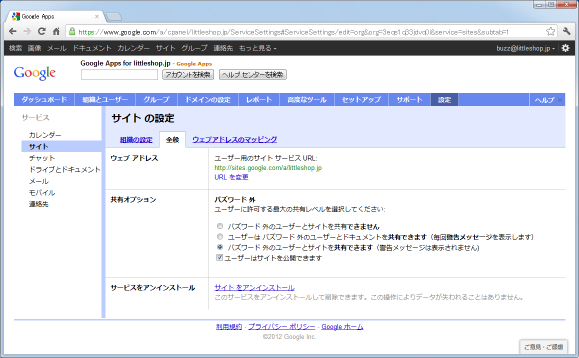
「共有オプション」の設定が「xxx 外のユーザーとサイトを共有できます(警告メッセージは表示されません)」となっています。この設定の場合は、ユーザーは作成したGoogleサイトを一般公開に設定することができます。(「ユーザーはサイトを公開できます」にもチェックが入っている必要があります)。
「共有オプション」を「xxx 外のユーザーとサイトを共有できません」に変更します。
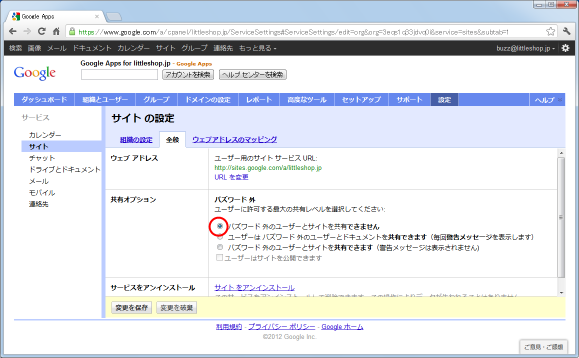
ユーザーとしてAppsにログインし、作成済みのGoogleサイトの公開設定オプション設定画面を表示してみます。
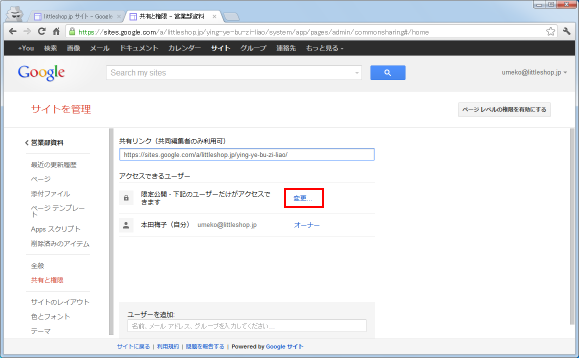
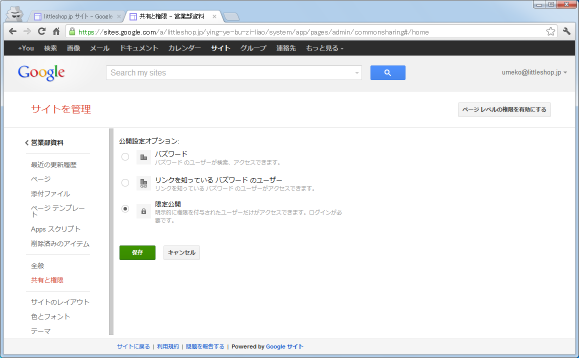
設定可能な値の中で「ウェブ上で一般公開」「リンクを知っている全員」が画面に表示されず選択できなくなっています。このように「共有オプション」の値を変更することで、ユーザーが自分で作成したGoogleサイトを一般公開できなくすることが可能です。
( Written by Tatsuo Ikura )

 AjaxTower
AjaxTower